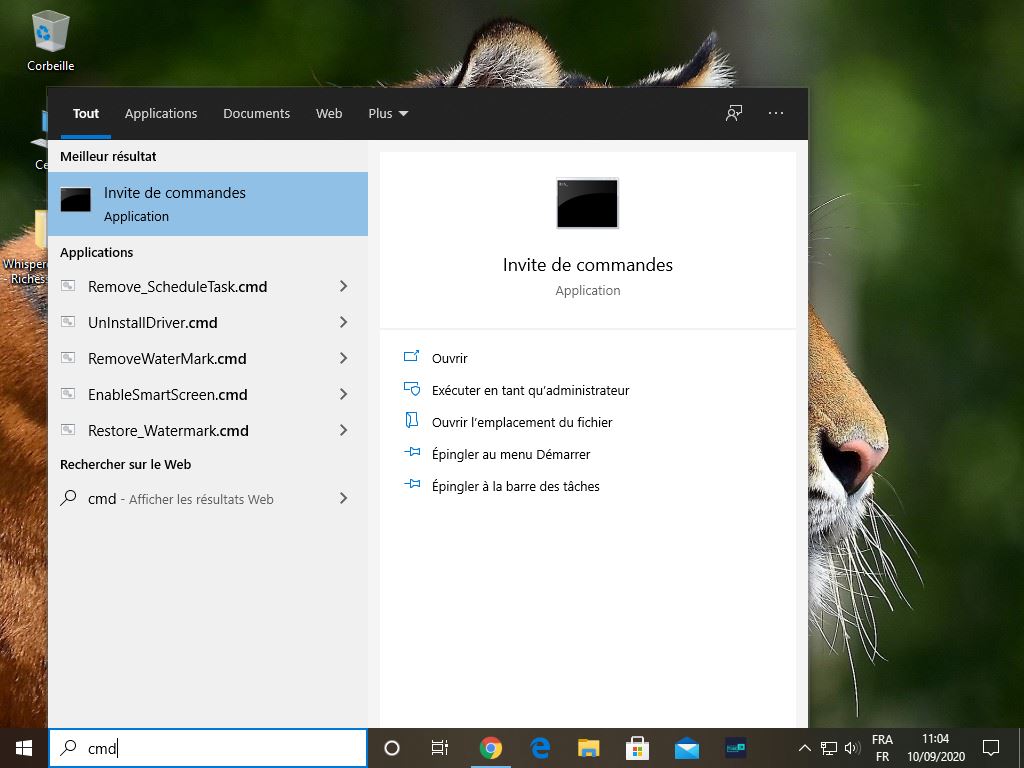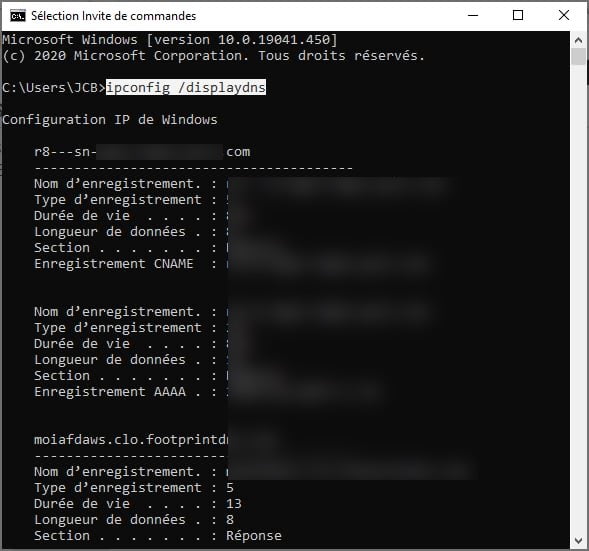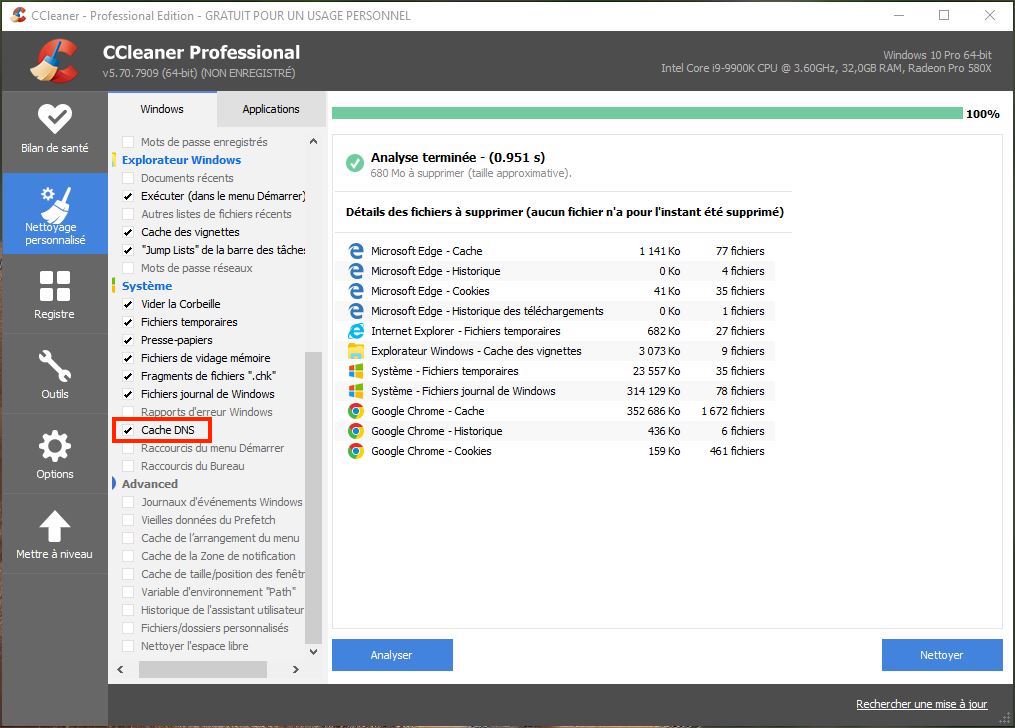Vider le cache DNS de Windows 10 est une opération que nous vous invitons à effectuer lorsque certains sites web deviennent inaccessibles, lorsque vous rencontrez des problèmes de connexion Internet avec votre navigateur, pour éviter des erreurs 404 quant un site change d’adresse IP… Nous allons voir ici comment procéder soit avec l’invite de commande ou soit alternativement avec CCleaner Pro pour afficher puis vider tout le contenu du cache DNS de Windows 10. En complément de lecture, nous vous invitons également à suivre nos tutoriels Changer les DNS de Windows 10 (2 méthodes) et si vous êtes sur Mac comment Vider le cache DNS de son Mac (macOS Big Sur, Catalina…).
Vider le cache DNS de Windows 10 : avec l’Invite de commandes de Windows « CMD » (méthode 1)
Dans la zone de recherche de Windows 10 il faut ouvrir une Invite de commandes. Tapez pour cela la commande suivante suivie de la touche Entrée de votre clavier :
cmd
Si vous souhaitez d’abord afficher le contenu du cache DNS, alors entrez littéralement la commande suivante puis Entrée :
ipconfig /displaydns
Pour vider totalement le cache DNS de Windows 10, il ne vous reste plus qu’à taper au clavier la commande suivante suivie de la touche Entrée :
En fin d’opération vous lirez la mention « Cache de résolution DNS vidé » !
Vider le cache DNS de Windows 10 : avec l’utilitaire de nettoyage CCleaner (méthode 2)
Téléchargez l’outil de nettoyage pour Windows CCleaner Pro. Précisons que cet utilitaire existe aussi pour les utilisateurs sur Mac (voir notre article sur CCleaner Mac).
Lancez CCleaner Professionnal et allez directement sous l’onglet Nettoyage personnalisé. Sous la rubrique Système cochez la case « Cache DNS ». Cliquez ensuite sur Analyser puis sur le bouton Nettoyer pour vider le cache DNS de Windows. C’est fait !